Как создать флешку восстановления Windows 8.1
Как создать флешку восстановления Windows 8.1
Здравствуйте, скажите как создать флешку восстановления Windows 8.1? Видел эту информацию у Вас на сайте в какой-то статье, но не могу найти. Мне нужно срочно восстановить загрузку Windows 8.1 и диск восстановления от простой восьмёрки не подходит к операционной системе Windows 8.1. Говорят нужно создавать флешку. Вообще неплохо было бы Вам коротенькую инструкцию написать, у Вас больше всего статей о Windows 8, 8.1.
Как создать флешку восстановления Windows 8.1
Друзья, флешка восстановления несомненно пригодится для восстановления Вашей незагружающейся из-за каких-либо ошибок Windows 8.1, такую флешку просто необходимо держать дома на всякий случай. На какой случай? Читайте наши статьи Как восстановить Windows 8 на ноутбуке и Не удалось настроить обновления Windows 8. Отмена изменений.
Очень неприятной для любого пользователя выглядит ситуация когда Windows 8.1 перестанет загружаться, в таком случае Вы можете загрузиться с флешки восстановления и войти в меню Выбор действия Windows 8.1, и уже там выбрать инструмент для восстановления Вашей операционной системы, например: простое восстановление с помощью контрольной точки, восстановление Windows 8 без удаления пользовательских файлов (Refresh Your PC), восстановление с помощью ранее созданного образа и так далее.
{banner_google1}
Сам процесс создания флешки восстановления очень простой. Подсоединяем флешку в USB-порт нашего компьютера или ноутбука
Уводим мышь в правый горячий угол рабочего стола и нажимаем Поиск.
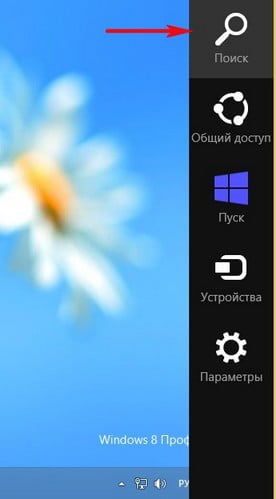
Набираем в поле поиска слово Восстановление. Жмём на Параметры и Создание диска восстановления.
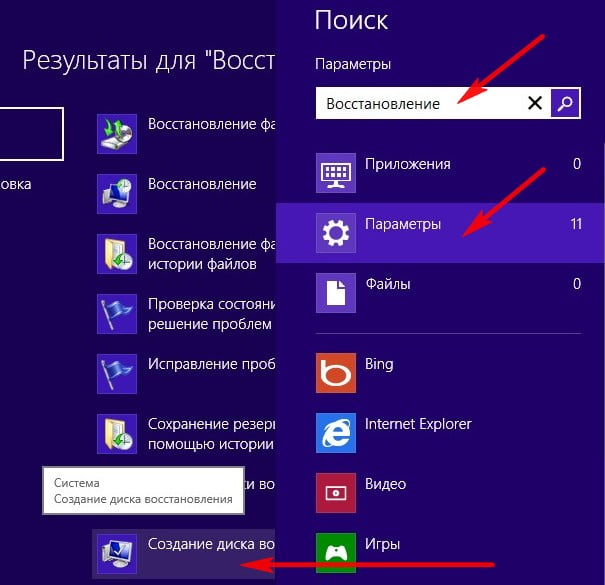
Да.
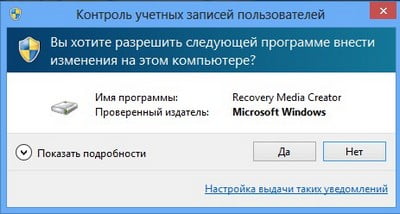
Далее.
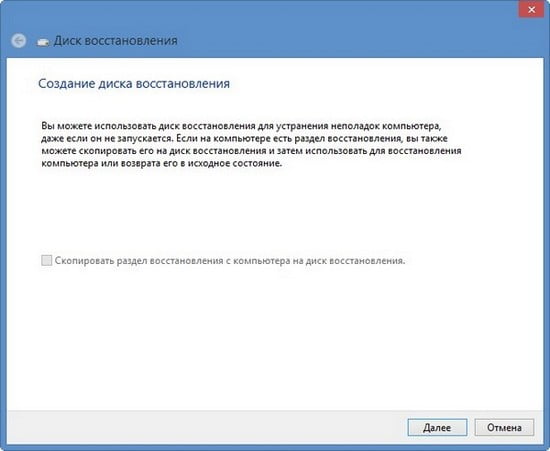
Далее (осторожно, вся информация будет удалена с флешки).
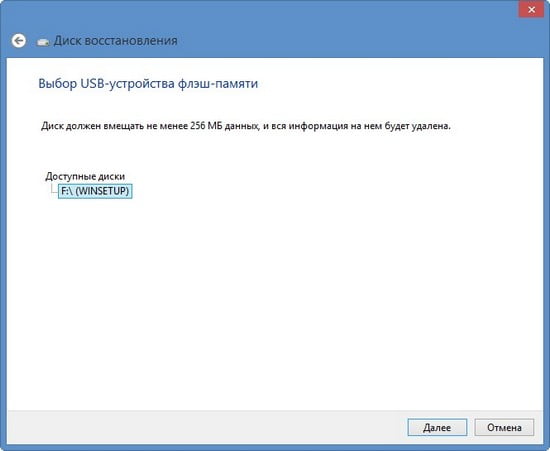
Создать.
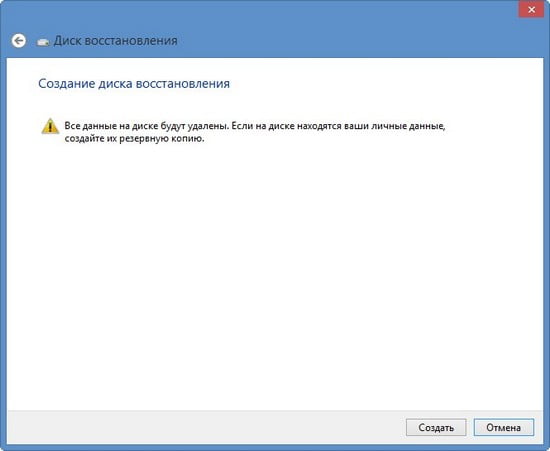
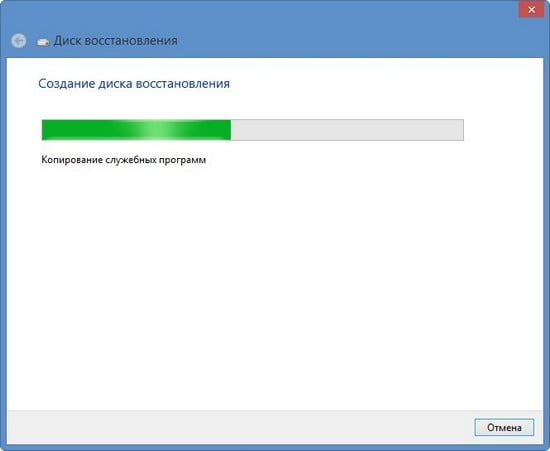
Готово. Вот и всё, флешка восстановления Windows 8 создана.
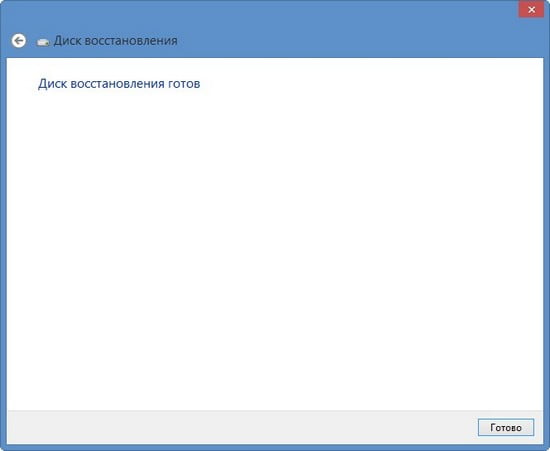
Ctrl
Enter
Заметили ошибку
Выделите и нажмите Ctrl+Enter
Windows 8.1, Восстановление Windows
Как создать флешку восстановления Windows 8.1